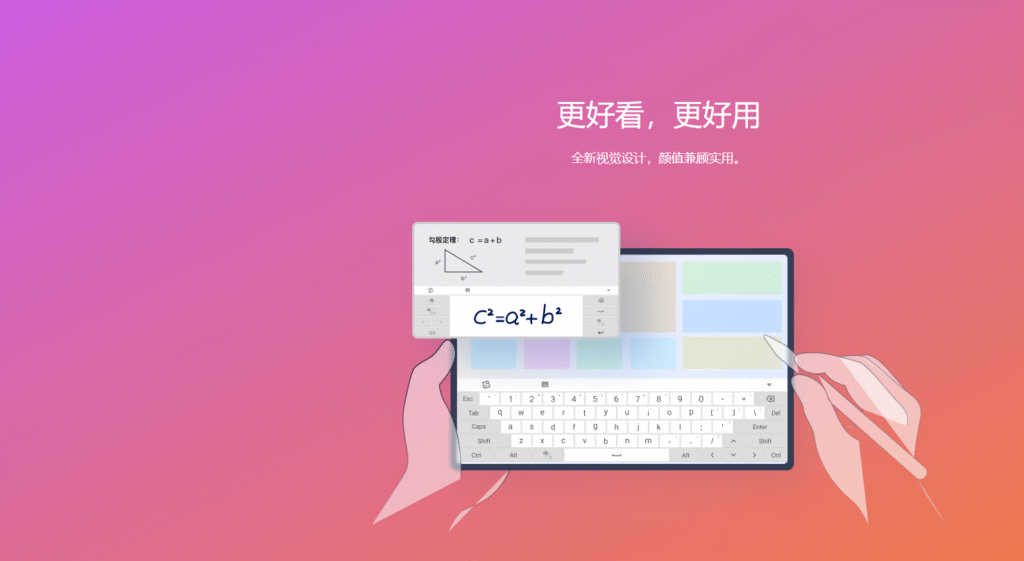在日常工作、学习和聊天过程中,流畅的输入体验可以极大提高效率。但不少用户在使用搜狗输入法时,遇到了一个令人头疼的问题——打字卡顿、延迟响应、输入不跟手。这类问题虽然看似小毛病,但频繁出现会严重影响使用体验。那么,**搜狗输入法打字卡顿到底是什么原因造成的?又该如何解决?**本篇文章将为你深入剖析卡顿原因,并提供多种实用解决方案,帮助你快速恢复流畅输入!
一、搜狗输入法打字卡顿的常见表现
在处理问题前,我们先来明确什么是“卡顿”现象:
- 输入拼音后候选词迟迟不出现
- 打出的字与实际显示时间不同步
- 鼠标点击输入法面板无反应
- 打字过程中系统CPU占用突然飙升
- 整个输入法窗口卡住,甚至崩溃
这些问题可能偶发,也可能频繁出现,无论哪种情况,处理思路都大致相同。
二、造成搜狗输入法卡顿的主要原因分析
1. 系统资源占用高
如果你的电脑运行了过多的程序,尤其是大型游戏、视频剪辑软件,会导致内存和CPU资源紧张,输入法响应变慢。
2. 输入法版本过旧或存在BUG
旧版本的搜狗输入法可能存在兼容性问题或者未修复的性能缺陷,容易出现卡顿现象。
3. 网络连接不稳定(云词库加载慢)
搜狗输入法部分功能依赖云词库,如果网络连接不佳,会影响词语联想速度。
4. 输入法词库臃肿
长期使用输入法后,用户词库会变得庞大,如果未定期清理,会拖慢响应速度。
5. 与其他软件或插件冲突
杀毒软件、防火墙、浏览器插件等,有可能与输入法冲突,影响运行效率。
6. 操作系统或硬件兼容性问题
某些老旧的Windows或Mac系统版本,也可能因兼容性问题造成输入法延迟。
三、彻底解决搜狗输入法打字卡顿的方法
✅ 方法一:关闭无用后台程序,释放内存
打开任务管理器(Windows:Ctrl+Shift+Esc;Mac:活动监视器),关闭占用CPU和内存较高的软件,比如浏览器多个标签页、大型游戏等,确保输入法有足够系统资源运行。
✅ 方法二:更新搜狗输入法到最新版
旧版本经常是卡顿问题的根源。你可以前往官网下载最新版本:
建议卸载旧版本再安装,确保干净安装。
✅ 方法三:清理用户词库和缓存
打开搜狗输入法的设置面板,找到“词库管理”或“输入历史”,进行清理操作:
步骤如下(Windows):
- 打开搜狗输入法设置中心
- 点击“词库管理”
- 清除冗余词条和临时缓存
- 点击“重建索引”优化词库响应速度
✅ 方法四:关闭高占用功能(如皮肤动画、云同步)
进入“高级设置”将以下功能关闭或简化:
- 动态皮肤动画效果
- 个性化云同步
- 输入法热词联想
这些功能虽然提升美观或智能度,但会消耗额外资源。
✅ 方法五:设置输入法为系统默认,避免冲突
确保系统只使用一个主输入法。多个输入法并存(如同时使用搜狗+微软拼音)可能造成系统调用冲突,导致卡顿。
Windows 设置方法:
- 控制面板 > 时钟与区域 > 语言
- 删除不常用的输入法,仅保留搜狗
- 设置搜狗为默认输入法
✅ 方法六:检查杀毒软件或防火墙设置
部分杀毒软件可能对输入法进行“行为拦截”,从而拖慢其运行速度。
建议将搜狗输入法加入“白名单”或“信任列表”:
- 打开安全软件 > 设置 > 信任设置
- 添加“搜狗输入法”相关程序路径(如
SogouPY.exe)
四、针对Mac用户的优化建议
搜狗输入法Mac版偶尔也会出现打字卡顿,原因和解决方案与Windows类似,但有几点特别提示:
➤ 检查macOS系统版本兼容性
- 确保使用的是搜狗输入法最新版本,支持你当前系统版本
- 某些macOS升级后会出现输入法兼容问题,建议更新或回滚输入法版本
➤ 授权输入法完整权限
- 系统设置 > 安全性与隐私 > 输入监控
- 确保搜狗输入法处于“允许访问”状态
五、实用技巧:保持输入法流畅运行的日常习惯
为了避免搜狗输入法日后再次卡顿,建议养成以下几个习惯:
- 定期清理词库、缓存和临时数据
- 尽量避免同时运行多个大型程序
- 不使用第三方破解补丁修改输入法
- 避免频繁切换多个输入法
- 保持系统和输入法为最新版
六、结语:输入法不卡顿,效率翻倍!
搜狗输入法作为国民级输入工具,功能强大、操作便捷,但如果遇到打字卡顿,千万别忽视。通过本文提供的分析和解决方法,你可以迅速找出问题根源,恢复顺畅的输入体验。
如果你还有其他与输入法相关的问题,欢迎留言评论,我们将持续更新更多实用教程!